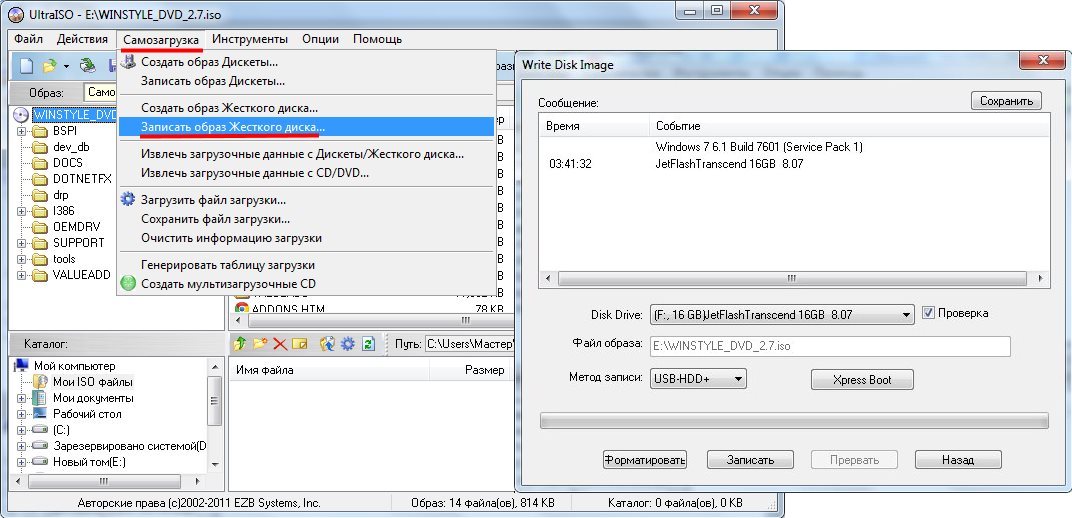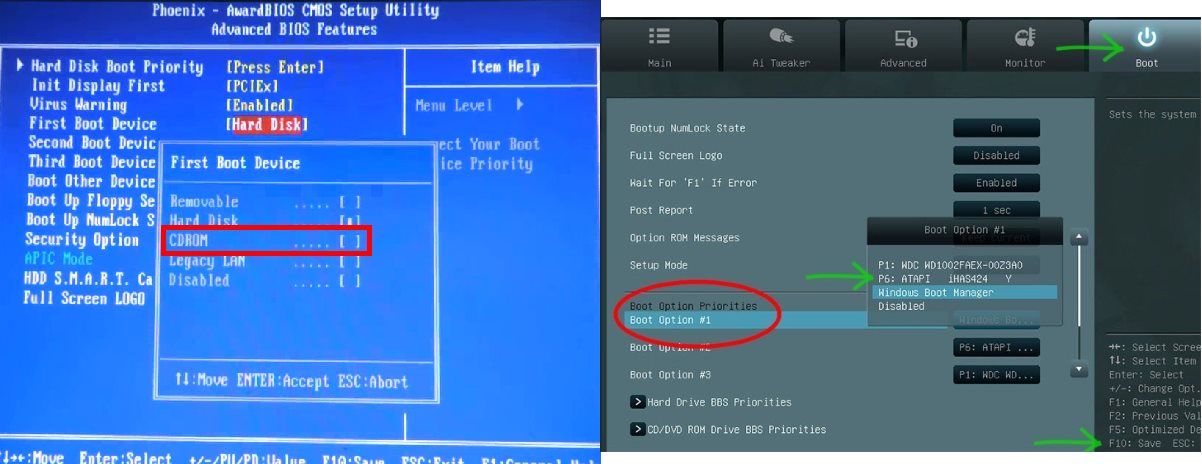Для того чтобы установить Windows самостоятельно, Вам нужно будет провести ряд подготовительных
работ, благодаря которым установка
пройдет на отлично.
Рекомендуем тщательно продумать следующие этапы:
- определиться с устанавливаемой версией Windows;
- решить на какой диск необходимо установить Windows;
- скопировать все важные файлы с системного диска;
- подготовить все нужные драйверы для устанавливаемой версии Windows;
- заранее подготовить дистрибутивы всех необходимых программ;
- подготовить носитель, с которого будет производиться установка Windows
на компьютер или ноутбук.
Подготовка носителя для установки Windows
Вы можете установить Windows как с DVD-носителя, так и с USB-флешки. Последний вариант более
популярен, так как большинство
современных ноутбуков не имеют DVD-привода.
Купите или запишите самостоятельно DVD-диск с операционной системой. Скачайте ISO образ системы с
сайта Microsoft.
Загрузочные USB-флешки пользователи, как правило, создают самостоятельно или просят у знакомых.
Воспользуйтесь программой
UltraISO Premium для того, чтобы создать установочную флешку с ISO образом Windows.
Подготовка установки Windows
На самом первом этапе нужно заранее подготовить ноутбук к установке. Как правило, загрузка
начинается с жесткого диска, на
котором и установлена ОС, но иногда в BIOS предыдущие установщики могут оставить проверку
установочного носителя в
DVD-приводе. Именно поэтому необходимо зайти в BIOS и установить загрузку с DVD или
USB-носителя, в зависимости от того, с
чего будете устанавливать систему.
Начало установки Windows на ноутбук
Итак, все подготовительные этапы пройдены, а значит пришло время самой установки Windows. Установка
различных версий немного
отличается, но сам принцип один. После того, как произойдет загрузка оболочки системы, выберите диск
для установки, отформатируйте
его (если требуется чистая установка) и начните саму установку. После того, как копирование файлов,
их распаковка и установка
встроенных драйверов завершится, система будет установлена.
Остается приложить еще немного усилий для не менее важного этапа – установки драйверов и
необходимого программного обеспечения.
Когда все будет готово – улыбнитесь и поблагодарите себя - процесс установки операционной системы
Windows завершен. Но если вдруг
что-то пошло не так, то вы всегда можете воспользоваться нашей услугой
Установка Windows и вызвать специалиста на дом.